Bu makale, Android 12’de kamera ve mikrofon erişimini nasıl kapatacağınız konusunda size yardımcı olabilecek ekran görüntüleri içeren bir kılavuzdur.
Akıllı telefonunuz en son Android 12’de çalışıyorsa, yeni bir gizlilik panosu da dahil olmak üzere birçok gizlilik seçeneğiniz vardır. Android 12’de eklenen en kullanışlı gizlilik özelliklerinden biri kamera ve mikrofonu devre dışı bırakabilme özelliğidir.
Android 12’den önce, Android’de kamera ve mikrofonu devre dışı bırakmanın tek yolu tüm sensörleri devre dışı bırakmaktır. Android’de sensörleri devre dışı bırakmak, kök erişimi gerektirir ve bazen birçok güvenlik sorununa neden olur.
Ancak Android 12’de işler değişti. Android 12’de, bildirim deklanşörü, sensörü engellemek/engelini kaldırmak için özel bir kameraya ve mikrofon geçişine sahiptir. Bu nedenle, Android cihazınızda kamera ve mikrofon erişimini devre dışı bırakmak istiyorsanız, doğru web sayfasını ziyaret ettiniz.
Android 12’de kamera ve mikrofon erişiminin nasıl kapatılacağı aşağıda açıklanmıştır. Kontrol etmek için kaydırmaya devam edin.
Önemli: Bu yöntem yalnızca Android 12’de çalışır. Telefonunuz eski bir Android sürümünü çalıştırıyorsa, şimdilik bu makaleyi atlayabilirsiniz. Bu yöntem, Android 12 mobil işletim sistemini çalıştıran herhangi bir akıllı telefonda çalışır.
Android 12’de Kamera ve Mikrofon Erişimini Devre Dışı Bırakma Adımları
Bu yazıda, Android 12’de kamera ve mikrofon erişiminin nasıl devre dışı bırakılacağına dair ayrıntılı bir kılavuz paylaşıyoruz. Adımlar çok basit.
- İlk olarak, Android cihazınızdaki bildirim panelini aşağı çekin. Bu, Hızlı Ayarlar panelini açacaktır.
- Ardından , aşağıdaki ekran görüntüsünde gösterildiği gibi Hızlı Ayarları Düzenle simgesine dokunun .
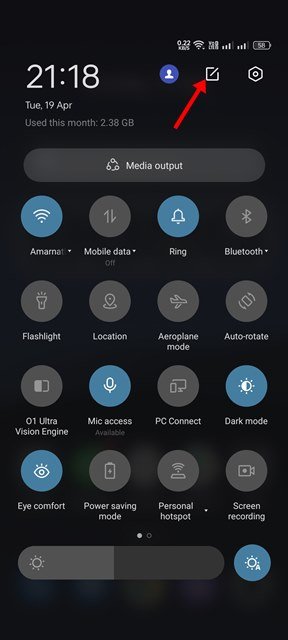
- Düzen menüsünde, Kamera Erişimi ve Mikrofon Erişimi hızlı ayarları kutucuklarını bulmanız gerekir. Ardından , etkin döşeme alanına taşımak için iki döşemeyi tek tek sürükleyin.
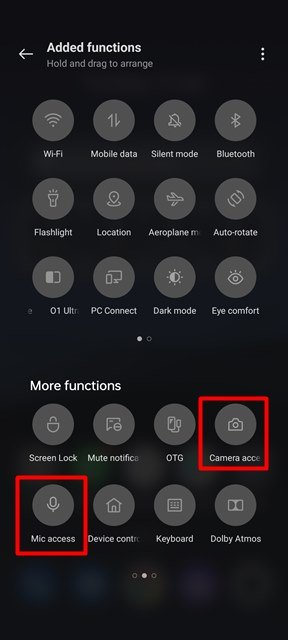
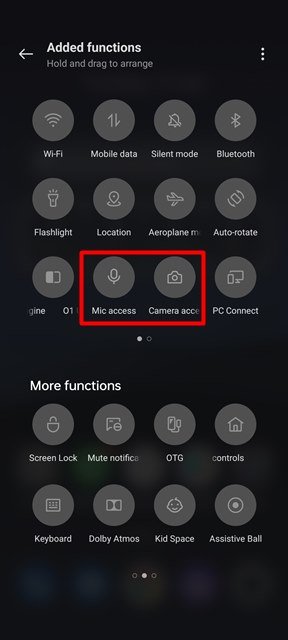
- İşiniz bittiğinde, geri ok düğmesine basarak hızlı ayarlar kutucuğunu kapatmanız gerekir .
- Şimdi bildirim deklanşörünü bir kez daha çekin. Hızlı Ayarlar menüsünde iki yeni seçenek bulacaksınız : Mikrofon Erişimi ve Kamera Erişimi .
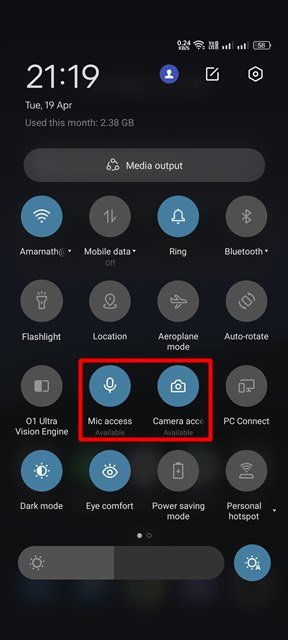
- Android 12’de sadece kutucuğa dokunarak kamera ve mikrofon erişimini etkinleştirebilir veya devre dışı bırakabilirsiniz.
- Kamera ve mikrofon erişimi devre dışı bırakıldığında, bir ‘engellendi’ göstergesi görünecektir.
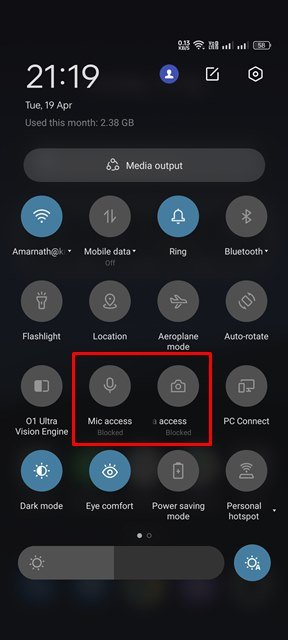
- Şimdi, kamera veya mikrofon erişimi gerektiren bir uygulamayı açmaya çalıştığınızda, kamera/mikrofon erişimi engelini kaldırmanız istenecektir .
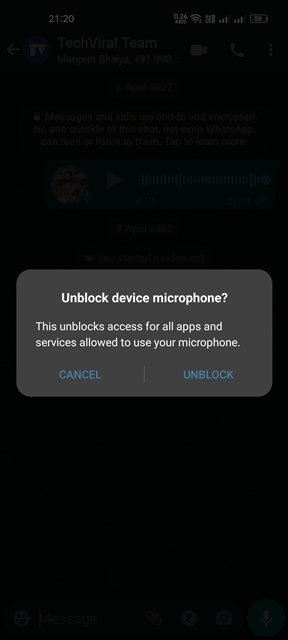
Kurulum tamamlandı. Android 12’de kamera veya mikrofon erişimi nasıl devre dışı bırakılır.
Yukarıda, Android 12’de kamera ve mikrofon erişiminin nasıl kapatılacağına baktık.













